قد ترغب في قم بإلغاء تثبيت متصفح Avast Secure لنظام التشغيل Mac أداة بسبب المشاكل. لكن دعونا نلقي نظرة على مقدمة سريعة. ألن يكون هذا صحيحًا لأننا نقضي الكثير من الوقت على الإنترنت؟ نتيجة لذلك ، من الضروري اختيار متصفح إنترنت آمن وفعال مما يعزز تجربة تصفح الإنترنت لدينا. نحن على ثقة من أنك سمعت بالفعل عن متصفح Avast Secure Browser. لقد انتشر هذا المصطلح الآن في جميع العناوين الرئيسية ، لأنه يجب أن يكون قد تم اتهام متصفح الإنترنت بسرقة معلوماتك الشخصية بالإضافة إلى نقلها إلى المتسللين.
تم تمكين المتسللين الخبيرين من الحصول على البيانات والمعلومات المحفوظة على أجهزتك في الغالب نتيجة لهذا الخرق الأمني. بعض العوامل الأخرى التي تجعل الكثير من الأشخاص لديهم متصفح الإنترنت لأجهزتهم لمجرد أنه يتضمن حزمة أيضًا مع الإصدار المجاني من برنامج Avast Security.
هذا هو سبب تنزيل غالبية أولئك الذين لديهم متصفحات Avast Secure على أجهزتهم. لذلك ، إذا شعرت بالطعم وقمت بتنزيل Avast Secure Browser مع حزمة مكافحة الفيروسات الكاملة ، فإليك طريقة سريعة قم بإلغاء تثبيت Avast Secure Browser على نظام Mac، بنفس سهولة إلغاء تثبيت أي تطبيقات أخرى غير ضرورية.
المحتويات: الجزء 1. ما هو متصفح Avast Secure؟الجزء 2. لماذا يحتقر العديد من المستخدمين متصفح Avast Secure ، وبالتالي يرغبون في إلغاء تثبيته؟الجزء 3. كيفية إلغاء تثبيت متصفح Avast Secure على نظام Mac يدويًا؟الجزء 4. كيفية إلغاء تثبيت متصفح Avast Secure Browser تلقائيًا على نظام Mac؟الجزء 5. استنتاج
الجزء 1. ما هو متصفح Avast Secure؟
أولاً ، قبل أن نتحدث عن كيفية إلغاء تثبيت Avast Secure Browser على Mac ، دعنا نتحدث عنه بنظرة عامة. متصفح أفاست الآمن أصبحت إحدى الميزات الإضافية التي تأتي جنبًا إلى جنب مع مضاد الفيروسات Avast. نظرًا لأنه سيتم دفنه بين العديد من أجزاء المكونات الإضافية الأخرى في الغالب أثناء عملية التثبيت ، يقوم معظم المستخدمين بتنزيل هذا البرنامج دون علمهم باستخدام برنامج مكافحة الفيروسات.
نتيجة لذلك ، تم خداع المستخدمين في تثبيت كل شيء دون أي معرفة. كان تجميع البرامج بالفعل نهجًا تسويقيًا يتيح توزيع Avast Secure Browser بالإضافة إلى مكافحة الفيروسات كحزمة واحدة. على الرغم من أن أسلوب النشر هذا كان قانونيًا تمامًا ، إلا أن خبرائنا يعتبرون ذلك غير أخلاقي من وجهة نظر مستخدمي الويب.
قد ترغب في إلغاء تثبيت Avast Secure Browser على جهاز Mac الخاص بك ، لكن المستخدمين يبحثون الآن أيضًا عن مراجعات Avast Secure Browser الجديرة بالثقة في حوالي عام 2019 ، نظرًا لوجود العديد من المخاوف بشأن موثوقية البرنامج. وفقًا للمبدعين ، تم تصميم هذا البرنامج لتحسين متصفح الويب بشكل أكثر أمانًا وأسرع وأقل عرضة للاضطرابات.
بغض النظر ، أصبح Avast Secure Browser حماية بالإضافة إلى الأمن السيبراني ، طورت الأبحاث المستندة إلى Chromium شركة الأمان Avast ، بالإضافة إلى نتيجة متصفح الويب SafeZone البائد الذي كان سيتم تجاهله قبل عدة سنوات أخرى. تطور البرنامج بمرور الوقت وتم تغيير علامته التجارية إلى حيث أصبح كل شيء الآن في بداية عام 2018.
يحتوي Avast Secure Browser على عدد من الوظائف المهمة ، مثل حظر الإعلانات ، وحارس كاميرا الويب ، ومكافحة بصمات الأصابع ، ومكافحة التصيد الاحتيالي ، ومدير كلمات المرور ، والتحقق من الاختراق ، ومكافحة التتبع ، ومنظف الخصوصية ، وتشفير HTTPS بالإضافة إلى Flash Blocker. ومع ذلك ، يمكن أن تكون هذه تطفلا. لذلك ، قد ترغب في إلغاء تثبيت Avast Secure Browser على جهاز Mac الخاص بك.
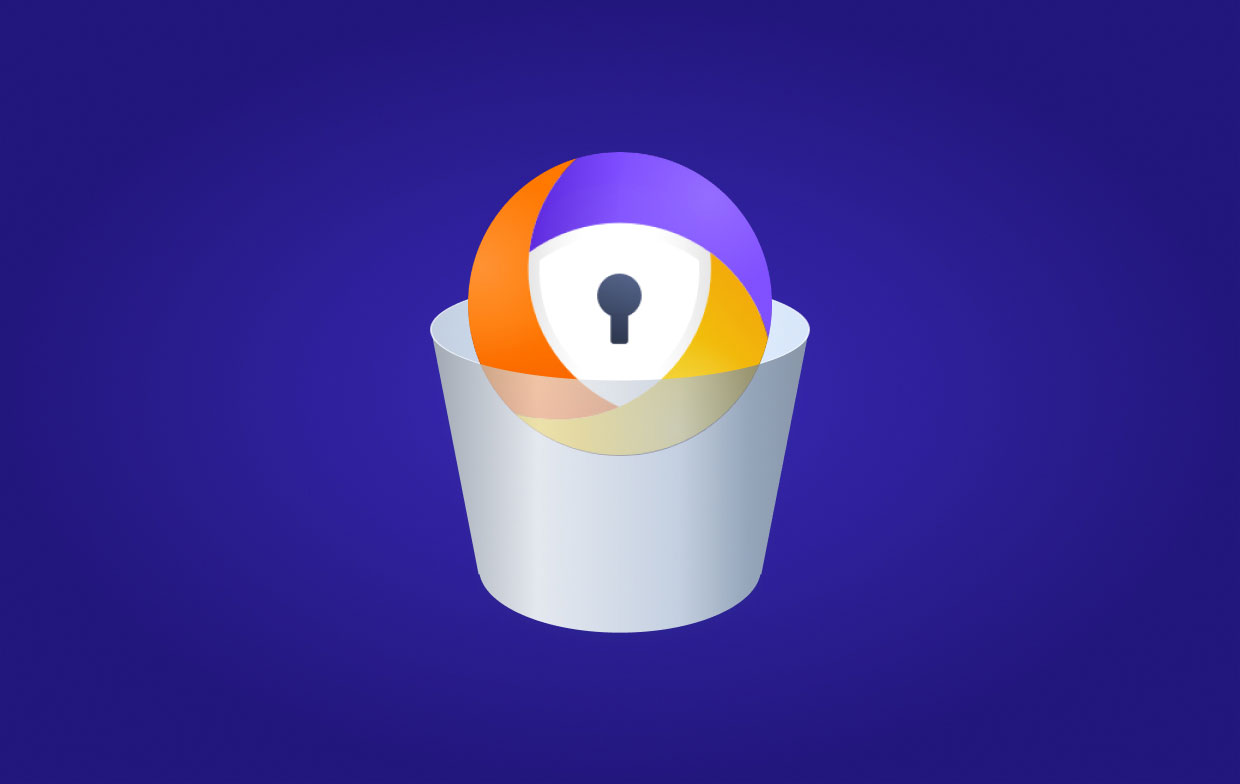
الجزء 2. لماذا يحتقر العديد من المستخدمين متصفح Avast Secure ، وبالتالي يرغبون في إلغاء تثبيته؟
لماذا تريد إلغاء تثبيت Avast Secure Browser على نظام Mac؟ يفترض المستخدمون أن Avast Secure Browser أصبح منتجًا لائقًا نظرًا لأنه تم تطويره في الغالب من قبل رواد في جميع أنحاء العالم في مجال الأمن السيبراني الإلكتروني. من ناحية أخرى ، لا يُنظر إلى متصفح Avast Secure على نطاق واسع. لا يزال معظم المستهلكين يفضلون المتصفحات الأكثر شيوعًا ، مثل Chrome وكذلك سفاري.
على هذا الجانب الآخر ، كان المستخدمون قلقين أيضًا بشأن الأمان وحماية البيانات لمحرك البحث الجديد هذا ، على الرغم من أنهم لم يكونوا متأكدين أيضًا مما إذا كان هناك شيء آمن عند استخدام Avast Secure Browser للشراء عبر الإنترنت وربما إجراء المعاملات عبر الإنترنت ؛ ولكن على العكس من ذلك ، يحتقر المستخدمون الطريقة التي يريد Avast Secure Browser تثبيتها على أجهزة Mac الخاصة بهم ، بما في ذلك ميولها المسيئة.
يبدو أن متصفح Avast Secure Browser مخفي بين هذه الأجزاء البديلة حتى أثناء التثبيت الأولي ، وعلى هذا النحو يقوم المستخدمون بتثبيته على أي حال دون علمهم. عندما تكون داخل الجهاز ، يبدأ تشغيل البرنامج الضار عند بدء التشغيل بالإضافة إلى تعديل إعدادات الأمان. إنها حقًا مشكلة كبيرة للأفراد الذين لا يستخدمون Avast Secure Browser. سواء تم تنزيل متصفح Avast Secure Browser لديك مقابل إذنك وبالتالي تريد إلغاء تثبيت ذلك الجهاز من جهاز Mac ، يرجى اتباع خطوات إلغاء التثبيت أدناه لإعادة محرك البحث الافتراضي بمحرك البحث المفضل لديك.
الجزء 3. كيفية إلغاء تثبيت متصفح Avast Secure على نظام Mac يدويًا؟
كان استخدام برامج الأمان بالتأكيد من أفضل الطرق لحماية جهاز Mac الخاص بك. ومع ذلك ، كانت هناك أوقات قد تكون فيها محاولة حذف مثل هذه البرامج بالكامل بمثابة متاعب في جميع أنحاء الردف. يبدو أنه أصبح هناك أساسًا منذ حقيقة أنه حتى بعض برامج الأمان يعتقد أنها مدمجة بطريقة ما بالإضافة إلى ترك مخلفات مختلفة حولها. كان متصفح Avast Secure Browser من بين برامج مكافحة الفيروسات التي يُعتقد أنه من الصعب إلغاء تثبيتها. سيتعين عليك أيضًا بذل مزيد من العمل بالإضافة إلى الطاقة لإلغاء تثبيت مثل هذه البرامج بطريقة أو بأخرى على جهاز Mac الخاص بك.
ميزة أخرى كبيرة حول شيء مثل أجهزة Mac هي أنك ستحتاج إلى حذف أي برامج ، مثل OneDrive ، ولديه خيار إلغاء التثبيت الخاص به والذي يمكن أن يساعدك بالتأكيد في إلغاء تثبيت البرنامج يدويًا. لذلك ، لمعرفة كيفية حذف Avast Secure Browser يدويًا على Mac ، اتبع الخطوات أدناه.
الخطوة 1. قم بإيقاف تشغيل متصفح Avast Secure Browser في جهاز Mac الخاص بك
كانت الخطوة الأولى هي تعليق البرنامج أيضًا من العمل في جهاز Mac الخاص بك. إليك ما يجب فعله حيال ذلك.
- الأول هو التوجه مباشرة إليه وبعد ذلك الضغط على خيار "Go".
- بعد ذلك ، توجه إلى ذلك ثم حدد الخيار "مرافق"
- بعد ذلك ، انقر نقرًا مزدوجًا فوق ملف مراقبة النشاط لإطلاقه.
- بعد ذلك ، حدد موقع إجراء التشغيل لمتصفح Avast Secure Browser وقم بتمييزه.
- والآن ، يجب أن تضغط على الخيار "إنهاء".
يمكن تكرار الخطوتين 2 و 3 حتى يتم إلغاء تنشيط العمليات المتعلقة بـ Avast Secure Browser تمامًا. هذا هو الجزء الأول لإلغاء تثبيت Avast Secure Browser على Mac.
الخطوة 2. ابدأ إجراء التنظيف
- للبدء ، قم بتشغيل برنامج Finder مرة أخرى على جهاز Mac الخاص بك.
- بعد ذلك ، في الزاوية اليسرى من شاشة الكمبيوتر ، اضغط على الخيار "ذكية ومتخصصة."
- من هناك ، أولاً ، من دليل التطبيقات ، حدد Avast Secure Browser وكذلك نقل كل شيء إلى سلة المهملات.
- وبعد ذلك ، انقر بزر الماوس الأيمن على سلة المهملات وحدد Empty Trash.
- ومن هناك ، داخل Finder ، تابع وكذلك حدد خيار Go ضمن قائمة الملفات.
- بعد ذلك حدد الخيار "Go to Folder".
- بعد ذلك ، في جميع أنحاء شريط البحث ، الإدخال ~ / المكتبة، وبعد ذلك اضغط على خيار العودة ليتم توجيهه بطريقة ما نحو دليل المكتبة.
- أخيرًا ، ما عليك سوى المضي قدمًا وتحديد موقع و اعرض جميع المجلدات المتصلة أيضًا بـ Avast متصفح آمن قبل حذف كل شيء من جهاز Mac الخاص بك.
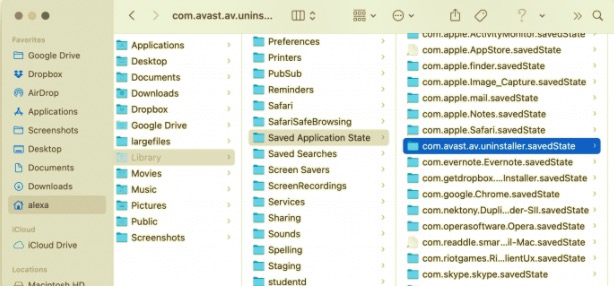
لذلك يجب أن نؤكد أن استخدام هذه التقنية لن يؤدي أيضًا إلى إزالة Avast Secure Browser بالكامل على جهاز Mac الخاص بك على الرغم من أنك قد لا تحدد موقع جميع الأدلة المتصلة بأي من برنامج Avast Secure Browser. وإلى جانب هذا ، لا تزال تحتفظ بالعديد من البيانات والملفات على جهاز Mac الخاص بك والتي لا تحتاجها وكذلك تشغل مساحة على القرص الصلب. تم العثور أدناه على الخطوة الثالثة لإلغاء تثبيت Avast Secure Browser على نظام Mac.
الخطوة 3. أكمل إلغاء التثبيت
- انتقل إلى أي من الإجراءات التالية للوصول إلى فهم ويب Avast Security:
- اختر Open Avast Security بعد النقر فوق رمز Avast Security عبر شريط التنقل.
- من خلال القائمة الرئيسية ، اختر Go ، وبعد ذلك Applications ، ثم انقر نقرًا مزدوجًا على ملف أفاست.
- تأكد تمامًا من فتح جزء Avast Security ، ثم انقر فوق Avast على الجانب الأيسر من شريط التنقل واختر قم بإلغاء تثبيت Avast Security.
- قم بإلغاء التثبيت بالنقر فوق الزر "إلغاء التثبيت".
- كلما طُلب منك ذلك ، أدخل اسم حساب المشغل بالإضافة إلى كلمة المرور أو حتى استخدم لمس معرف، وبعد ذلك اضغط على "موافق".
- اضغط على استقال متصفح Avast Secure Browser الذي تمت إزالته من جهاز Mac الخاص بك.
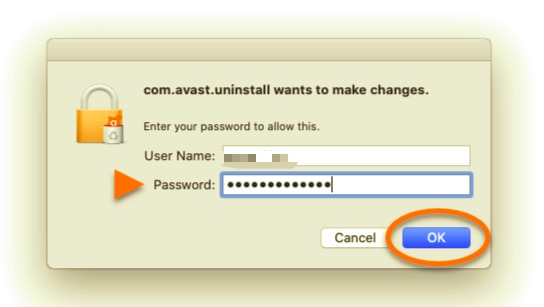
الجزء 4. كيفية إلغاء تثبيت متصفح Avast Secure Browser تلقائيًا على نظام Mac؟
هنا سيكون الخيار البديل لإلغاء تثبيت Avast Secure Browser من نظامك هو الحصول على برنامج إلغاء التثبيت. مع المساعدة المذكورة من برنامج إلغاء التثبيت المتطور ، يمكنك إكمال مهمة إزالة كل برنامج وكذلك تطبيق على نظامك بسرعة دون ترك أي بقايا.
كما رأيت وربما قرأت ، فقد كانت هذه طريقة فعالة للغاية لإلغاء تثبيت Avast Secure Browser بالإضافة إلى العديد من البرامج ، حيث تؤدي عملية الإزالة يدويًا إلى نوع من فشل إلغاء التثبيت ، ولكن أيضًا عنصره الأساسي الأساسي لديه لقد كان بالفعل أنه قد يكون بسيطًا وسهلاً إلى حد ما ، ولكن بالنسبة للمستخدم العادي هو شراء وإزالة البرامج التي يفضلها المستخدمون حقًا. ومع ذلك ، في الوقت الحالي ، ربما تكون هذه هي الطريقة المثالية التي اكتشفناها ؛ علاوة على ذلك ، نشجع بشدة على استخدام برنامج إلغاء التثبيت سهل الاستخدام كلما فكرت في إزالة التطبيقات غير المرغوب فيها.
PowerMyMacيعد Uninstaller إلى حد كبير برنامج إلغاء تثبيت التطبيقات الذي يتم استخدامه لإلغاء تثبيت التطبيقات من جهاز Mac. تطورت جميع برامج إلغاء التثبيت هذه تقريبًا إلى أدوات مساعدة مفيدة نسبيًا ، السماح للمستخدمين بمسح أي برنامج بالكامل ، مع الملفات المرتبطة به ، ببضع ضغطات على المفاتيح فقط. أثناء فحص المعلومات المتعلقة بالتطبيق بشكل منهجي ، سينتهي بك الأمر بشكل شبه مؤكد إلى توفير الوقت.
ستعرف أن PowerMyMac طريقة رائعة لإلغاء تثبيت Avast Secure Browser على نظام Mac بسهولة. هل لاحظت بالفعل مدى فعالية التطبيق الكامل بالفعل في إزالة العديد من التطبيقات غير المرغوب فيها وربما غير الضرورية أيضًا من جهاز Mac الخاص بك؟ يمكنك فقط اتباع هذه الخطوات البسيطة لـ على نحو فعال قم بإلغاء تثبيت Avast Secure Browser من جهاز Mac الخاص بك:
- قم بتنزيل برنامج إلغاء التثبيت PowerMyMac ، ثم قم بتشغيله بعد الحصول عليه. اختر برنامج إلغاء التثبيت ، ثم ابدأ إجراءات الكشف لتحديد كل تطبيق تم تنزيله على جهاز Mac الخاص بك.
- بمجرد الانتهاء من إجراء الكشف بالفعل ، ضمن نفس علامة التبويب All Application ، سترى قائمة كاملة تقريبًا بالكامل من التطبيقات الحالية على جهاز Mac الخاص بك. بعد ذلك ، ربما يجب عليك البحث عن البرنامج الذي لا طائل من ورائه داخل تلك القائمة ، وكذلك استخدام مربع البحث إذا كنت تريد حقًا العثور عليه بسرعة.
- من هذا ، حدد التطبيق الذي تريد حقًا حذفه. بعد ذلك ، انقر فوق رمز فتح لفحص الملفات المرتبطة ، ثم انقر فوق زر البحث للحصول على مزيد من المعلومات. ثم انقر فوق "نظيف"، جنبًا إلى جنب مع كل تطبيق ، بالإضافة إلى جميع البيانات ذات الصلة به ، بالكامل.
- بعد ذلك ، ستصلك رسالة منبثقة تقول "تم التنظيف مكتمل" ، والتي تشير أيضًا إلى أنها أبلغتك الآن بعدد البيانات التي تم حذفها جميعًا بالإضافة إلى السعة الإجمالية الكبيرة التي يجب أن تصبح متاحة لتخزين نظام إدارة Mac الخاص بك جهاز.

ولكن إذا كنت خائفًا من استخدام طريقة الإزالة المعقدة ، إذا تمكنت من إزالة التطبيقات فعليًا باستخدام الخطوات المذكورة أعلاه ، فيمكنك بدلاً من ذلك الاختيار بعد هذا النوع من الخيار التلقائي ، والذي يمكن أن يساعدك غالبًا في إنجاز إزالة خالية من العيوب. كشيء من الاستنتاج ، بدلاً من الطريقة اليدوية الشاقة التي تتطلب عدة مراحل ، يجب أن يكون من الأفضل استخدام طريقة آلية لحذف مثل هذه البرامج غير المرغوب فيها.
على الرغم من حقيقة أنه ، مقارنة بالطريقة السابقة التي تستغرق وقتًا طويلاً ، والتي كانت أيضًا أكثر مثالية لاختيار طريقة تلقائية بطريقة أو بأخرى كان من السهل إعدادها ومناسبة للمستخدمين عبر جميع أنواع المحتوى.
الجزء 5. استنتاج
كما تم تناوله في هذه المقالة ، قم بإلغاء تثبيت Avast Secure Browser على نظام Mac ، نقدم أولاً نظرة ثاقبة حول Avast Secure Browser أولاً. بالإضافة إلى ذلك ، نقدم طريقة يدوية وآلية حول كيفية إزالة تثبيت متصفح Avast Secure Browser على نظام Mac بشكل فعال وسريع. قدمنا لك أيضًا برنامج إلغاء التثبيت PowerMyMac وهو برنامج إلغاء تثبيت تلقائي يمكنه مساعدتك في إلغاء تثبيت التطبيقات وكذلك البرامج في نظام تشغيل الكمبيوتر.
كما أنه يساعدك على حذف جميع بقايا وبقايا تطبيق إلغاء التثبيت هذا على الفور ببضع نقرات وبدون استهلاك الكثير من الوقت والطاقة على عكس إلغاء التثبيت يدويًا والذي قد يترك ملفات متبقية قد تؤدي إلى أي ضرر لنظام التشغيل Mac الخاص بك. نأمل أن تساعدك هذه الطرق حقًا في إزالة التطبيقات وإلغاء تثبيتها في نظام التشغيل Mac الخاص بك. آمل أن يكون لديك يومًا إيجابيًا ومثمرًا من خلال معرفة كيفية إلغاء تثبيت Avast Secure Browser على Mac!


